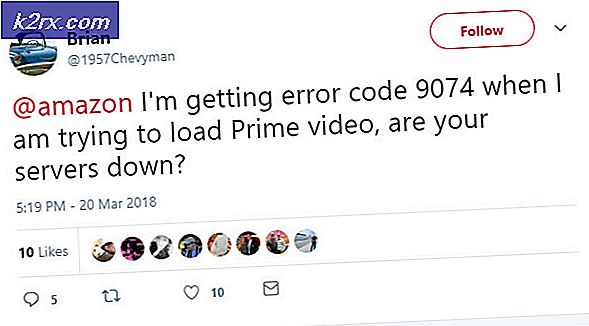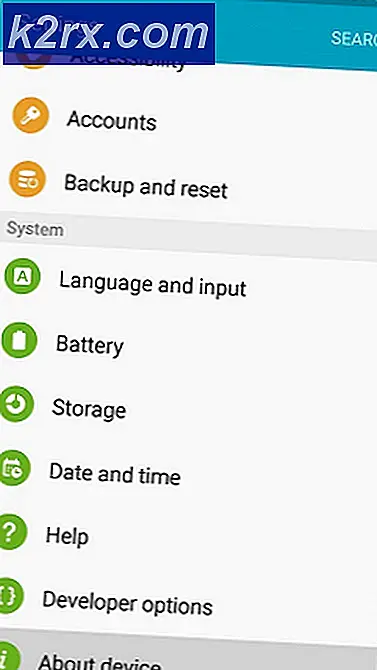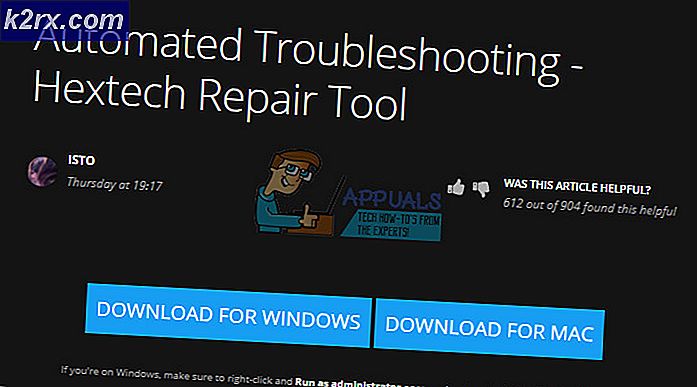ÇÖZÜM: Windows 10'da NVIDIA Sürücüleri Sürekli Çöküyor
Windows 10'a yükseltilirken grafik konuları da korunmuyor. Önceki bir Windows yüklemesinden Windows 10'a başarılı bir şekilde yükseltildikten sonra grafiklerle ilgili sorun yaşayabilirsiniz. Bilgisayarınızın grafik sürücülerine bağlı olarak, periyodik donmalar ve sürücülerin çökmesine neden olabilirsiniz. Daha da kötüsü, bu çökmeler, tarayıcılar, program penceresi açılır pencereleri ve genel diyaloglar gibi diğer programları da etkiler. Bazen sadece ekranın hiçbir sebep olmadan tekrar tekrar karartılmasıyla karşılaşırsınız. Bu kesinlikle mevcut grafik sürücüleri yüklemesi ile ilgili bir şey var.
SIDENOTE: Windows 10'a geçmeden önce tüm yazılımların, sürücülerin ve cihazların güncel olmasını sağlamak her zaman iyi bir fikirdir. Windows 10 kullanımının sonraki aşamalarında bu kadar çok sorunu ortadan kaldırır.
Aşağıdaki adımlar NVIDIA kilitlenme hatasını düzeltmeye yardımcı olacaktır.
Son Sürücülerin özel kurulumu
Bilgisayarınızın sahip olduğu NVIDIA grafik sürücülerinin son kopyasını indirin. Dilerseniz, bunu başka bir bilgisayardan yapabilir ve daha sonra flash sürücüye kaydedebilirsiniz. Kuruluma devam etmeden önce yeni sürücünün sisteminize uygunluğunu kontrol etmeniz önerilir. Grafik kartınız en yeni sürücü sürümleri tarafından desteklenmiyorsa, hiçbir şeyi çözmeyeceksiniz. Sürücüler web sitesinde, desteklenen cihazların bir özeti genellikle vurgulanacaktır. En son NVIDIA sürücülerine buradan erişilebilir. (Uyarı: Tarayıcınız tarafından Çalıştırılacak mı veya Sürücü Dosyasını Kaydetmek isteyip istemediğiniz sorulursa, kaydet'i seçin. Bu, programı sürücünüzde saklamanıza ve kolayca erişebilmenize izin verir.
PC'nizde açık olan tüm programları kapatın. (Ayrıca, ekran sürücüsü yüklemesiyle çakışmayı önlemek için virüsten koruma programlarını geçici olarak devre dışı bırakın).
PRO TIP: Sorun bilgisayarınız veya dizüstü bilgisayar / dizüstü bilgisayar ile yapılmışsa, depoları tarayabilen ve bozuk ve eksik dosyaları değiştirebilen Reimage Plus Yazılımı'nı kullanmayı denemeniz gerekir. Bu, çoğu durumda, sorunun sistem bozulmasından kaynaklandığı yerlerde çalışır. Reimage Plus'ı tıklayarak buraya tıklayarak indirebilirsiniz.Yönetici olarak giriş yaptığınızdan emin olun. Aksi takdirde, Yönetici kimlik bilgilerini yanınızda bulundurun, ancak yüklemeyi tam ayrıcalıklarla yapmak en iyi uygulamadır. İndirilen dosyayı sağ tıklayın ve Yönetici olarak çalıştır'ı seçin.
Yükleme başlayacak ve NVIDIA dosyalarının kaydedileceği bir konum için uyarılacaksınız. Genellikle varsayılan bir yol var. Olduğu gibi bırakın ya da beğeninizin yerini belirtin. Devam et'i tıklayın.
Lisans sözleşmesini kabul ettikten sonra, ihtiyacınız olan kurulum türüne (Express veya Custom) ilişkin seçenekler içeren bir pencere görünecektir. Ekspres kurulum tercihiniz olsaydı kurulum devam edecek. Sonra bilgisayarı yeniden başlatmanız istenir. Ancak, gelişmiş / özel yüklemeyi seçtiyseniz, size ek seçenekler sunulacaktır ve tercih ettiğiniz bileşenleri seçebilirsiniz. Sadece listelenen tüm bileşenleri seçin. Özel yükleme önerilir çünkü burada temiz bir yükleme gerçekleştirebilirsiniz. Kurulum penceresinin altında, temiz kurulum gerçekleştiren kutuyu işaretleyin . Ekran sisteminin varsayılan değerlerini geri yüklemenizi ve sistemdeki kayıt defterindeki önceki tüm profilleri kaldırmanızı sağlar. NOT: Bu adım çok önemlidir çünkü eski ve yeni sürücüler arasındaki uyumsuzluğun neden olduğu sorunları ortadan kaldırır.
Sonrakine tıkla.
Yükleme devam eder ve daha sonra PC'yi yeniden başlatmanız istenir. ŞİMDİ RESTART'a tıklayın. Kurulumunuz tamamlandı.
Şimdi grafik sürücüsü çöküyor hatası ile ele alındı. Gizli, önceki tüm sürücü kurulumlarının temizlenmesi sistem kayıtlarındaki herhangi bir farklılığı ortadan kaldırmaktadır. Bu, sorununuzu çözmezse, muhtemelen yeni ve güncelleştirilmiş bir sürücü, Windows 10 sürümünüzle uyumlu değildir, çünkü bu, bir buggy sürümü olması muhtemeldir. Durum buysa, sürücünüzü nVidia sitesinde bulabileceğiniz eski bir sürüme indirmeyi deneyin.
PRO TIP: Sorun bilgisayarınız veya dizüstü bilgisayar / dizüstü bilgisayar ile yapılmışsa, depoları tarayabilen ve bozuk ve eksik dosyaları değiştirebilen Reimage Plus Yazılımı'nı kullanmayı denemeniz gerekir. Bu, çoğu durumda, sorunun sistem bozulmasından kaynaklandığı yerlerde çalışır. Reimage Plus'ı tıklayarak buraya tıklayarak indirebilirsiniz.